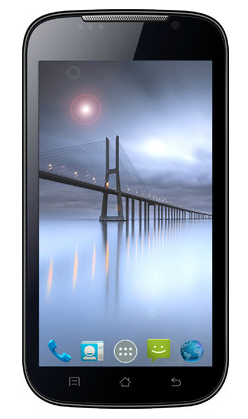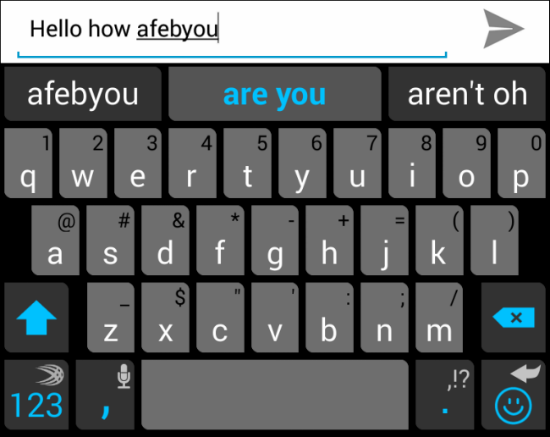AI heeft wonderen verricht, memes maken , achtergrondgeluid verwijderen , vragenformulieren genereren , en zelfs je favoriet krijgen artiest om voor je te zingen . Nu kunnen deze AI-verbeteringen zelfs je slecht bijgesneden gênante foto's repareren. Vandaag zullen we in deze lezing bespreken hoe u uw afbeeldingen kunt vergroten of verkleinen met behulp van AI.
Methoden om afbeeldingen uit te breiden of te verwijderen met behulp van AI
Inhoudsopgave
Er zijn verschillende manieren om je gênante foto's te corrigeren door ze uit te breiden of ongedaan te maken met behulp van AI. Hiermee kunt u de omgeving van uw afbeelding fixeren of wijzigen in wat u maar wilt. Hieronder hebben we enkele gratis online oplossingen genoemd om uw afbeeldingen uit te breiden met behulp van AI. Dus zonder verder oponthoud, laten we aan de slag gaan.
ExtendImage.AI
Als u op zoek bent naar een gebruiksvriendelijke oplossing met één klik om uw foto's ongedaan te maken en te corrigeren met AI. De ExtendImage kan een goede optie zijn om uit te checken. Hier is hoe het te gebruiken:
1. Bezoek de ExtendImage-website in een webbrowser en klik op de Breid afbeeldingen uit met AI knop.
2. Nu, aanmelden of inloggen in de linkerbovenhoek van het dashboard en klik op Bevestig uw e-mail om de ExtendImageAI te gebruiken knop.
3. Nu, Bevestig je e-mailadres via de ontvangen link op het opgegeven e-mailadres.
4. Je krijgt één credit om je afbeelding uit te breiden met behulp van AI.
5. Upload nu uw afbeelding en selecteer de Afbeelding uitbreiden met Dalle 2 hulpmiddel.
6. Geef een prompt voor uw afbeelding en selecteer de beeldverhouding van de afbeelding.
hoe geotagging op iPhone uit te schakelen
7. Klik vervolgens op Afbeelding genereren knop.
8. Na het te hebben geanalyseerd, creëert en breidt de AI het beeld kunstmatig uit in een paar minuten.
9. Om de afbeelding in HD te downloaden, moet u zich abonneren op het Pro-abonnement.
10. Echter, u kunt met de rechtermuisknop klikken en de afbeelding op uw pc opslaan.
Neurale.Liefde
Een andere gebruiksvriendelijke oplossing om uw afbeeldingen uit te breiden of ongedaan te maken, is de neural.love-website. Het resultaat is misschien niet geweldig, zoals ExtendImages, maar het klaart de klus. Dit is hoe het werkt.
1. Bezoek de Neural.Love-website , En aanmelden of inloggen naar jouw rekening. Een gratis account geeft je vijf studiepunten .
2. Upload de afbeelding u wilt uitbreiden.
3. Zodra de afbeelding is geüpload, scrolt u omlaag en schakel de schakelaar voor Uncrop in .
4. Kies de door AI gegenereerde modus en klik op de Begin met verwerken voor één kredietknop.
profielfoto toevoegen aan Google-account
5. Zodra de afbeelding is verwerkt, kunt u bekijken en downloaden Het.
Tijdens onze test ontdekten we dat het wijzigen van de beeldverhouding betere resultaten opleverde dan 'overschilderen'. Omdat overschilderen nepgezichten en mensen toevoegt om het beeld te vullen, ziet het er onnatuurlijk uit.
RunwayML
De volgende is de Infinite Image-tool van RunwayML. Het geeft je meer controle en laat je afbeeldingen naadloos uitbreiden door inhoudsbewuste elementen te genereren met behulp van kunstmatige intelligentie. Hier leest u hoe u het gratis kunt gebruiken.
1. Bezoek de RunwayML-website in een browser en klik op de Probeer Runway gratis knop.
2. Inloggen met uw RunwayML-account of maak er een aan.
3. Nadat u bent ingelogd, klikt u op de Oneindig beeld hulpmiddel van het dashboard.
4. Het AI-uitbreidingsvenster wordt geopend, waar u kunt upload de afbeelding die u wilt vergroten.
5. Je zult krijgen 105 generaties gratis, die kan worden gebruikt om uw afbeelding uit te breiden.
6. Voeg een frame toe vanaf de linkerkant en zorg ervoor dat het overlapt enigszins over de hoofdafbeelding om deze goed te laten overvloeien.
7. Typ nu uw snel en klik op de Genereer knop.
verander meldingsgeluid voor app android
8. Schakel tussen vier gegenereerde resultaten en accepteer degene die het beste bij u past. U kunt annuleren om nieuwe resultaten te genereren met één tegoed voor elk resultaat.
9. Als je klaar bent met het uitbreiden van je afbeelding of als je geen credits meer hebt, klik je op de Downloaden knop van links om de afbeelding op te slaan.
Aangezien de credits beperkt zijn, moet je zorgen voor de elementen die je kunt genereren. Zodra uw credits op zijn, wordt uw eindresultaat niet opgeslagen, tenzij u het aan de middelen toevoegt of het downloadt.
Hier zijn enkele resultaten die ik heb kunnen genereren met deze AI-beeldvergroter; het resultaat is misschien niet perfect, maar ze zijn nog steeds lovenswaardig, aangezien het gratis in een browser wordt gedaan.
GetImg
Een ander hulpmiddel dat u kunt gebruiken om te bepalen hoe uw afbeelding eruit moet zien, is GetImg; gelijk aan Runway Het geeft je 100 credits om het canvas van je afbeeldingen uit je verbeelding te laten schilderen. Hier leest u hoe u het kunt gebruiken om uw afbeeldingen uit te breiden,
1. Bezoek de GetImg-website en klik op de Begin gratis met creëren knop.
2. Schrijf je in of log in met uw Google-account te krijgen 100 gratis tegoeden . Elke prompt vereist vier studiepunten.
3. Eenmaal ingelogd, schakel over naar de AI-editor tabblad.
4. Klik op de knop afbeelding uploaden bovenaan of druk op U op je toetsenbord om de afbeelding te uploaden die je wilt uitvouwen.
Hoe afbeeldingen van Google op Android te downloaden
5. Nu, plaats het kozijn overlappend op je afbeelding.
6. Kies een AI-model uit het vervolgkeuzemenu.
7. Nu, typ de prompt van de elementen die u wilt toevoegen om uw afbeelding uit te vouwen of ongedaan te maken.
8. Pas de stappen en de begeleidingsschaal aan om betere resultaten te krijgen die overeenkomen met uw afbeelding, en druk op Genereer knop.
9. Schakel tussen de vier gegenereerde resultaten en accepteer degene die het beste bij u past. U kunt annuleren om nieuwe resultaten te genereren door nog vier credits te gebruiken.
10. Zodra je je afbeelding hebt uitgebreid of geen credits meer hebt, kan dat downloaden de afbeelding van rechtsboven.
Hier zijn enkele resultaten die ik heb kunnen genereren met deze AI-beeldvergroter. Het resultaat is misschien niet perfect, en ze hebben het moeilijk met menselijke elementen, maar ze zijn nog steeds lovenswaardig, aangezien het gratis in een browser wordt gedaan.
GEEF HAAR
U kunt de DALL-E-tool van OpenAI gebruiken voor de beste en levensechte resultaten. Het enige nadeel van DALL-E is dat je per maand het minste aantal credits gratis krijgt. Hier leest u hoe u uw afbeeldingen kunt uitbreiden met DALL-E.
1. Bezoek de Dall-E website En Log in met uw OpenAI-account.
2. Upload je afbeelding . U kunt ervoor kiezen om de afbeelding bij te snijden of de niet-bijgesneden versie te uploaden.
3. Voeg het kader toe vanaf de onderkant, en zorg ervoor dat het overlapt enigszins over de hoofdafbeelding om deze goed te laten overvloeien.
4. Nu, typ uw prompt in en klik op de Genereer knop.
5. Elke creatie van een frame vereist een tegoed. Jij krijgt 15 gratis credits per maand gratis .
6. Schakel tussen vier gegenereerde resultaten en accepteer degene die het beste bij u past. U kunt annuleren om nieuwe resultaten te genereren met één tegoed voor elk resultaat.
7. Zodra je je afbeelding hebt uitgebreid of geen credits meer hebt, kan dat downloaden de afbeelding van rechtsboven.
Afsluiten
Dit zijn dus enkele van de werkmethoden om uw afbeeldingen uit te breiden of ongedaan te maken met behulp van AI. Als u een gebruiksvriendelijke oplossing wilt, kunt u kiezen voor de ExtendImage; de resultaten zullen echter niet geweldig zijn. Om betere resultaten te krijgen, moet u RunwayML gebruiken, die u meer credits biedt, en voor de beste resultaten is DALL-E de meest betrouwbare optie. Blijf op de hoogte van GadgetsToUse voor meer van dergelijke lezingen.
Mogelijk bent u geïnteresseerd in het volgende:
- 2 manieren om generatieve AI-video te maken van video op telefoon
- 5 manieren om video's voor sociale media opnieuw in te kaderen met behulp van AI gratis
- 2 manieren om Motion Tracking-tekst aan video's toe te voegen met behulp van AI-tools
U kunt ons ook volgen voor direct technisch nieuws op Google Nieuws of voor tips en trucs, beoordelingen van smartphones en gadgets, doe mee beepry.it
hoeveel data gebruikt videoconferenties